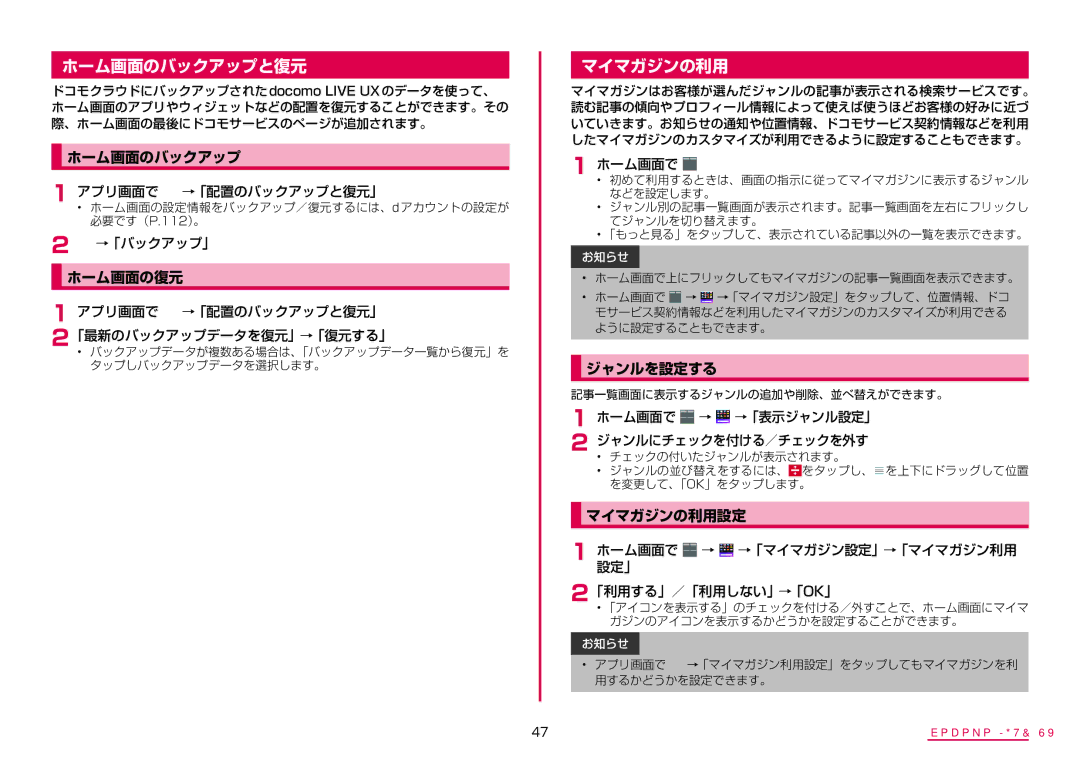ホーム画面のバックアップと復元
ドコモクラウドにバックアップされたdocomo LIVE UXのデータを使って、 ホーム画面のアプリやウィジェットなどの配置を復元することができます。その 際、ホーム画面の最後にドコモサービスのページが追加されます。
ホーム画面のバックアップ
1アプリ画面で ![]() →「配置のバックアップと復元」
→「配置のバックアップと復元」
•ホーム画面の設定情報をバックアップ/復元するには、d アカウントの設定が 必要です(P.112)。
2![]() →「バックアップ」
→「バックアップ」
ホーム画面の復元
1 アプリ画面で ![]() →「配置のバックアップと復元」
→「配置のバックアップと復元」
2「最新のバックアップデータを復元」→「復元する」
• バックアップデータが複数ある場合は、「バックアップデータ一覧から復元」を タップしバックアップデータを選択します。
マイマガジンの利用
マイマガジンはお客様が選んだジャンルの記事が表示される検索サービスです。 読む記事の傾向やプロフィール情報によって使えば使うほどお客様の好みに近づ いていきます。お知らせの通知や位置情報、ドコモサービス契約情報などを利用 したマイマガジンのカスタマイズが利用できるように設定することもできます。
1 ホーム画面で• 初めて利用するときは、画面の指示に従ってマイマガジンに表示するジャンル などを設定します。
• ジャンル別の記事一覧画面が表示されます。記事一覧画面を左右にフリックし
てジャンルを切り替えます。
• 「もっと見る」をタップして、表示されている記事以外の一覧を表示できます。
お知らせ
• ホーム画面で上にフリックしてもマイマガジンの記事一覧画面を表示できます。
• ホーム画面で ![]() →
→ ![]() →「マイマガジン設定」をタップして、位置情報、ドコ モサービス契約情報などを利用したマイマガジンのカスタマイズが利用できる ように設定することもできます。
→「マイマガジン設定」をタップして、位置情報、ドコ モサービス契約情報などを利用したマイマガジンのカスタマイズが利用できる ように設定することもできます。
ジャンルを設定する
記事一覧画面に表示するジャンルの追加や削除、並べ替えができます。
1 ホーム画面で ![]() →
→ ![]() →「表示ジャンル設定」
→「表示ジャンル設定」
2 ジャンルにチェックを付ける/チェックを外す• チェックの付いたジャンルが表示されます。
• ジャンルの並び替えをするには、 をタップし、 を上下にドラッグして位置 を変更して、「OK」をタップします。
マイマガジンの利用設定
1 ホーム画面で設定」  →
→  →「マイマガジン設定」→「マイマガジン利用 2「利用する」/「利用しない」→「OK」
→「マイマガジン設定」→「マイマガジン利用 2「利用する」/「利用しない」→「OK」
•「アイコンを表示する」のチェックを付ける/外すことで、ホーム画面にマイマ ガジンのアイコンを表示するかどうかを設定することができます。
お知らせ
•アプリ画面で ![]() →「マイマガジン利用設定」をタップしてもマイマガジンを利 用するかどうかを設定できます。
→「マイマガジン利用設定」をタップしてもマイマガジンを利 用するかどうかを設定できます。
47 | docomo LIVE UX |